Google Chrome ma teraz wbudowaną obsługę klawiszy multimedialnych. Niestety, Chrome przejmuje kontrolę nad tymi klawiszami, co uniemożliwia ich użycie do sterowania aplikacjami, takimi jak Spotify, podczas oglądania YouTube. Poniżej przedstawiamy, jak sprawić, by Chrome ignorował klawisze multimedialne.
Ustawienia w Google Chrome i Microsoft Edge
Ta sama wskazówka dotyczy również nowej przeglądarki Microsoft Edge opartej na Chromium. W obu przeglądarkach ta opcja wymaga flagi eksperymentalnej, która może zostać usunięta w przyszłości. Przetestowaliśmy to w najnowszej wersji Chrome – Chrome 75 – 24 czerwca 2019 roku.
Jak zmienić ustawienia
Znajdziesz tę opcję na stronie chrome://flags. Skopiuj następujący adres, wklej go do omniboksa Chrome, znanego również jako pasek adresu, i naciśnij Enter:
chrome://flags/#hardware-media-key-handling
W Microsoft Edge przejdź do edge://flags.
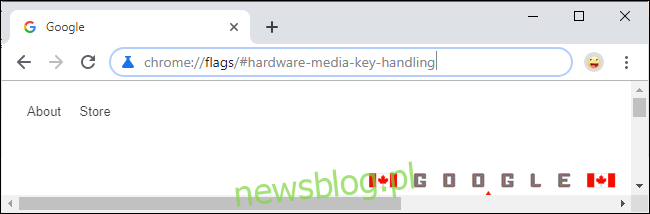
Kliknij pole „Domyślne” po prawej stronie ustawienia Obsługa klawiszy sprzętowych i wybierz opcję „Wyłączone”.
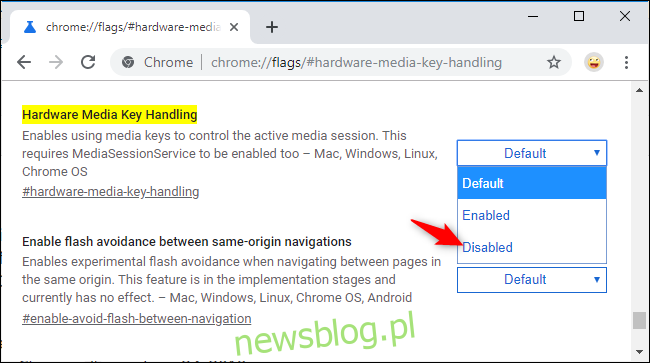
Będziesz musiał ponownie uruchomić Chrome (lub Edge), aby zmiana zaczęła obowiązywać. Kliknij przycisk „Uruchom ponownie teraz”, który się pojawi, aby ponownie uruchomić przeglądarkę.
Chrome (lub Edge) ponownie otworzy wszystkie otwarte karty, ale możesz utracić zapisaną pracę na dowolnych otwartych stronach internetowych. Upewnij się, że jesteś gotowy do ponownego uruchomienia przeglądarki.
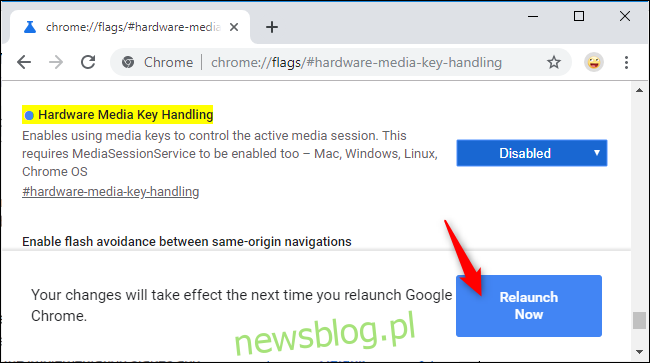
Jak przywrócić ustawienia
Jeśli zmienisz zdanie i chcesz, aby sprzętowe klawisze multimedialne znów działały w Chrome (lub Edge), wróć tutaj i ponownie ustaw opcję sprzętowej obsługi klawiszy multimedialnych na „Domyślne”.
newsblog.pl
Maciej – redaktor, pasjonat technologii i samozwańczy pogromca błędów w systemie Windows. Zna Linuxa lepiej niż własną lodówkę, a kawa to jego główne źródło zasilania. Pisze, testuje, naprawia – i czasem nawet wyłącza i włącza ponownie. W wolnych chwilach udaje, że odpoczywa, ale i tak kończy z laptopem na kolanach.